- O que é uma importação?
- Quais canais posso usar para importar para o Waalaxy?
- Posso automatizar uma importação?
- Qual assinatura me permite importar no Waalaxy?
- Quantos leads posso importar?
- Há alguma coisa que eu deva fazer antes de efetuar a minha primeira importação?
- Como sei quem importar para o meu Waalaxy?
- A minha importação funcionou?
- Waalaxy importa duplicatas?
- O que é a segurança anti-duplicação?
- Porque é que vejo “membro do LinkedIn” na minha pesquisa e não o primeiro e último nome do potencial cliente?
- O que são falsos positivos?
- Posso desativar a limpeza de importações?
- Posso importar e-mails de um ficheiro externo?
- Posso importar e-mails de uma pesquisa no LinkedIn?
- O meu computador tem de estar ligado para poder importar?
- O que devo fazer se a minha importação for bloqueada?
- Conclusão – Waalaxy Imports
Bem-vindo à FAQ da Waalaxy Imports.
Todas as perguntas, por mais pequenas que sejam, serão respondidas aqui. 😎
Sem importações, não há prospeção. Não há prospeção… Não há prospeção.
É a primeira etapa das vossas campanhas Waalaxy.
Bem-vindo às perguntas frequentes!
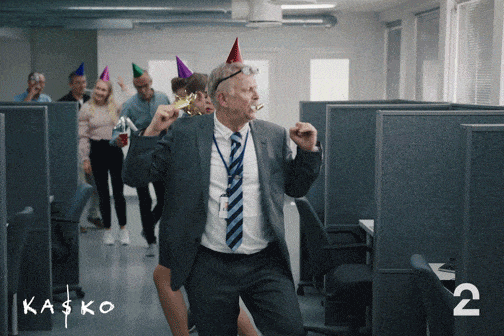
O que é uma importação?
Uma importação é o ato de preencher e trazer perfis de uma ferramenta para o Waalaxy.
Quais canais posso usar para importar para o Waalaxy?
Do LinkedIn:
- A pesquisa clássica.
- A página “Minha rede” para conexões de primeiro grau.
- Páginas de eventos.
- Grupos.
- O perfil do potencial cliente no LinkedIn.
- A partir do seu feed de notícias do LinkedIn.
Do Sales Navigator:
- Pesquisar.
- Pesquisa guardada.
- Listas.
- Filtros “Spotlight”.
- Perfil Sales Navigator do potencial cliente.
Do Recruiter Lite:
- Pesquisar.
- O projeto registado.
E não é tudo! Também pode importar os potenciais clientes através de um ficheiro CSV. Nesse caso, terá de introduzir os URLs do LinkedIn ou do Sales Navigator dos potenciais clientes que pretende importar para o seu ficheiro 😉
Posso automatizar uma importação?
É possível raspar automaticamente perfis do LinkedIn de acordo com uma determinada condição.
Hoje existem 5 condições para importar automaticamente leads para sua lista de leads no Waalaxy. 👇
- Visitou meu perfil.
- Enviou-me um pedido de ligação (com aceitação automática).
- Leads de uma pesquisa guardada no Sales Navigator.
- Prospects de uma lista de leads do Sales Navigator.
- Comentou numa publicação do LinkedIn.
Qual assinatura me permite importar no Waalaxy?
Todas as subscricoes do Waalaxy, incluindo o plano Freemium, permitem importar leads para o Waalaxy. 🚀
Quantos leads posso importar?
Existe um limite de pesquisa no LinkedIn? Sim e aqui estão algumas explicações.
Limites do LinkedIn: 1000 potenciais clientes
O LinkedIn limita a apresentação dos resultados de pesquisa a 1000. Por conseguinte, não é possível importar mais de 1000 contactos por pesquisa.
Se a sua pesquisa contiver mais de 1000 resultados, tente dividi-la em várias pesquisas mais pequenas (variando as regiões, por exemplo) para importar todos os potenciais clientes.
Aqui está um artigo que explica como contornar esse limite 😊.
Limites do Sales Navigator: 2.500 contactos
O Sales Navigator limita a apresentação dos resultados da pesquisa a 2500. Portanto, não é possível importar mais de 2.500 leads por pesquisa.
Se a sua pesquisa contiver mais de 2500 resultados, tente dividi-la em várias pesquisas menores (variando as regiões, por exemplo) para importar todos os clientes potenciais.
Aqui está um artigo que explica como contornar esse limite 😊.
Limites da Waalaxy
No Waalaxy, existem limites a respeitar, dependendo do seu tipo de assinatura.
Com as assinaturas Advanced e Business, você não pode ter mais de 50.000 leads na ferramenta. Com a assinatura Freemium, você está limitado a 10.000 leads.
Há alguma coisa que eu deva fazer antes de efetuar a minha primeira importação?
Recomendamos que você aqueça sua conta antes de usar qualquer ferramenta de automação, Waalaxy ou outros.
Isto implica tomar certas medidas para garantir que a sua conta do LinkedIn não está vazia de acções. De facto, o LinkedIn desconfia muito das novas contas, daí esta recomendação.
É necessário adicionar manualmente pessoas à sua rede, pessoas que conhece: faça crescer a sua rede manualmente primeiro.
Pode adicionar pessoas de nível 2, pessoas com quem tem uma relação comum; colegas da sua empresa ou antigos colegas que estejam relacionados com o que fez na sua experiência ou formação anterior.
Não hesite em seguir as várias acções detalhadas neste artigo para dar os passos necessários. 🔥
Como sei quem importar para o meu Waalaxy?
Encontrar os prospectos certos é um dos passos mais importantes na prospeção. O LinkedIn é uma mina de ouro, mas é preciso saber como utilizá-lo corretamente.
É por isso que escrevemos um guia que lhe dá as chaves para uma boa pesquisa no LinkedIn.
A minha importação funcionou?
Ao iniciar uma importação, você verá uma caixa no canto inferior esquerdo da janela do Waalaxy indicando o progresso da sua importação 👇
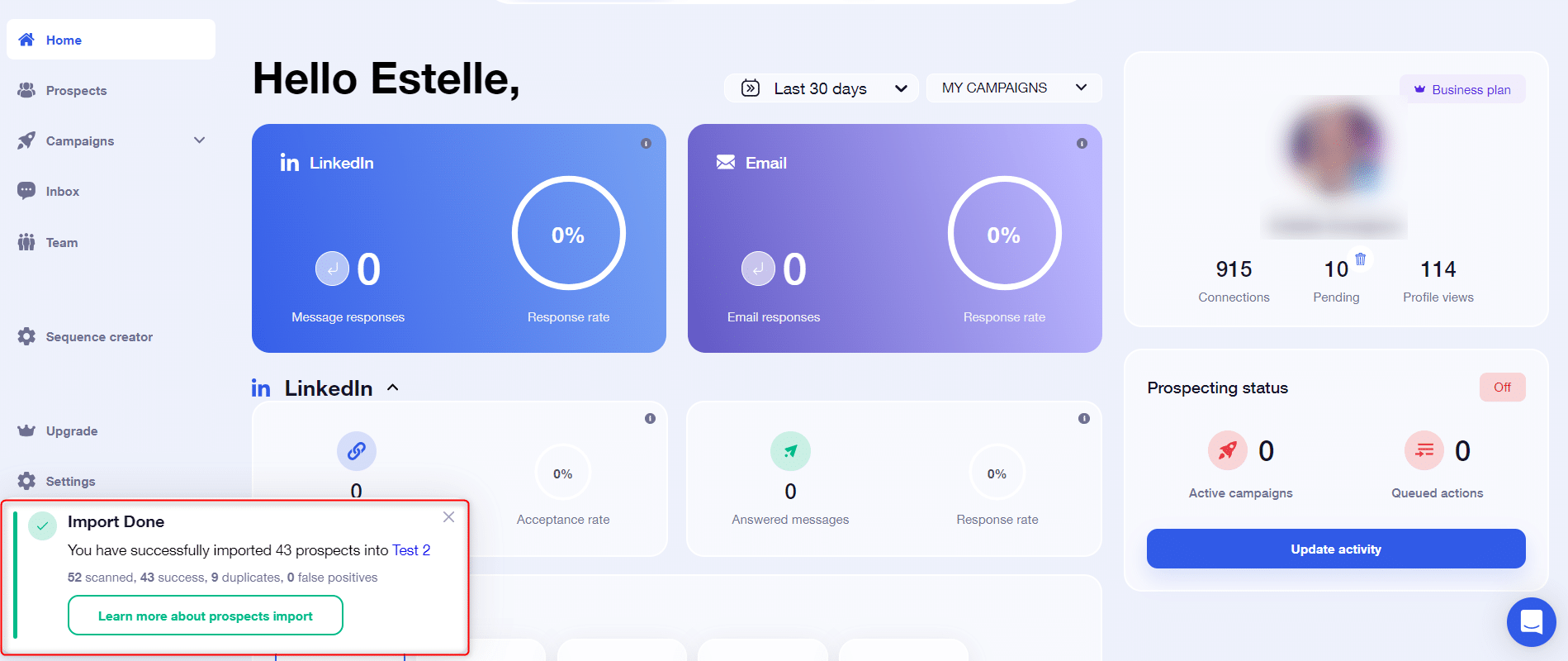
No final da importação, pode ver :
- O número de prospectos examinados,
- O número de sucessos, ou seja, os que foram efetivamente importados,
- O número de duplicados, ou seja, prospectos já existentes no Waalaxy,
- O número de falsos positivos.
Você pode recuperar o último relatório de importação a qualquer momento em Configurações > Última importação 👇
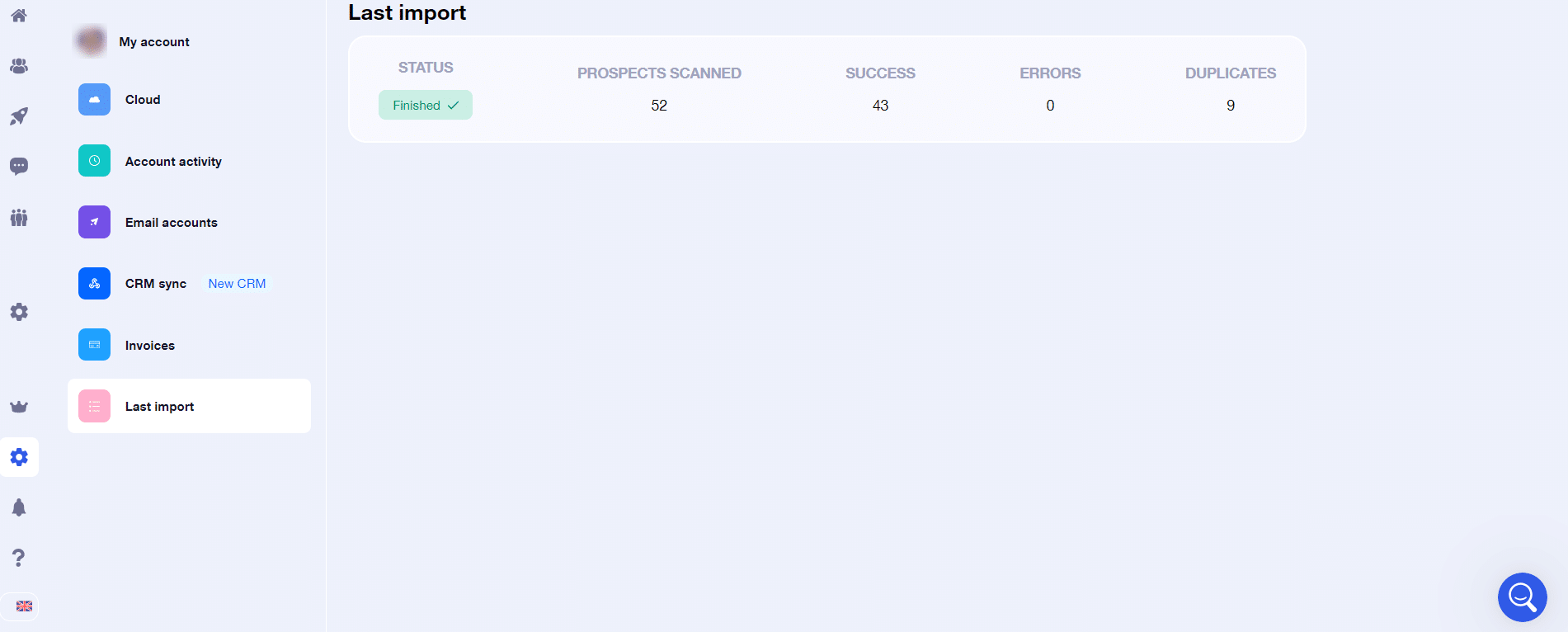
Se detetar quaisquer erros no relatório de importação, não hesite em contactar o nosso hero support 🦸♀️.
Waalaxy importa duplicatas?
Waalaxy lida com duplicatas, por isso não é possível importar pessoas que já estão em sua ferramenta, independentemente da lista de prospectos em questão.
Durante uma importação, Waalaxy irá digitalizar todos os prospectos, identificar duplicatas e simplesmente não processá-los.
Durante uma importação do LinkedIn ou do Sales Navigator, você tem a opção de pedir ao Waalaxy para mover duplicatas de sua lista atual para a nova lista. 👽

O que é a segurança anti-duplicação?
A segurança anti-duplicados é uma funcionalidade incluída apenas no plano Team.
Para cada importação, Waalaxy analisa os leads e é capaz de identificar perspectivas que já estão na ferramenta, inclusive nas listas de outros membros da equipe. Neste caso, ignora o pedido e não importa a perspetiva em questão.
Para cada importação, dispõe de um relatório de importação, que pode encontrar em Definições > Última importação. Existe uma secção dedicada aos duplicados.
No entanto, pode desativar esta funcionalidade de segurança e importar prospectos já presentes nos seus colegas.
➡️ Se quiser saber mais sobre o controlo anti-duplicação, leia este artigo.
Porque é que vejo “membro do LinkedIn” na minha pesquisa e não o primeiro e último nome do potencial cliente?
No LinkedIn, existem níveis de contactos: 1ᵉʳ (conectado), 2ᵉ e 3ᵉ. Os « Membros do LinkedIn » são pessoas de nível 3 ou + às quais não tem acesso, pelo que não as pode importar.
O que são falsos positivos?
Os falsos positivos são prospectos identificados pelas opções Limpar a minha lista e Limpar a minha importação como não correspondendo à sua intenção de segmentação. O objetivo é que, ao utilizar qualquer uma destas opções, a lista final que adicionar à sua campanha retenha apenas o crème de la crème do seu alvo, o que deverá melhorar consideravelmente as suas taxas de sucesso 😎.
Para entrar em mais detalhes:
- A sua palavra-chave é pesquisada apenas nas secções « Título da função » e « Título » do perfil do LinkedIn 🔎.
- Isto exclui experiências anteriores, publicações, comentários, etc. 🖊️.
- A ordem das palavras não é importante.
- Os acentos não contam.
- Os caracteres especiais, os operadores booleanos e as aspas são incompatíveis com esta funcionalidade.
Posso desativar a limpeza de importações?
Sim, pode desativar a opção diretamente nas definições de importação em ⚙️.
Posso importar e-mails de um ficheiro externo?
Sim, é perfeitamente possível, através de um import CSV. No entanto, para ser importado, um endereço de correio eletrónico tem de estar associado a um URL do LinkedIn ou do Sales Navigator.
Os potenciais clientes aparecerão com o estado “Desconhecido”, uma vez que se trata de URLs importados, pelo que terá de efetuar uma ação de “visita ao perfil” ou de “acompanhamento do perfil” para atualizar estes dados.
Posso importar e-mails de uma pesquisa no LinkedIn?
Só pode recuperar os e-mails dos potenciais clientes que importar do LinkedIn ou do Sales Navigator se estiver ligado a esses potenciais clientes.
Se não estiver, quer esteja « em espera » ou « não ligado », os emails não aparecerão, mas pode recuperá-los:
- Fazendo uma sequência « Invitation » com estes potenciais clientes e depois de terem aceite o convite.
- Enriquecendo as mensagens de correio eletrónico através do Dropcontact.
Encontrará mais possibilidades neste artigo. 😊
O meu computador tem de estar ligado para poder importar?
O seu computador e o seu separador do LinkedIn têm de estar abertos e activos para que a importação seja efectuada.
O que devo fazer se a minha importação for bloqueada?
Na maioria das vezes, trata-se de um problema de cache. Pode limpar a cache do seu navegador e reiniciar a extensão, como indicado abaixo 👇

Conclusão – Waalaxy Imports
E é tudo! Já sabe tudo sobre as importações.
Se você ainda tiver perguntas não cobertas no FAQ Waalaxy sobre Importações, não hesite em vir nos ver no suporte. 😎












